Kaip ištaisyti 0x800f020b naujinimo klaidą „Windows“ sistemoje?
Problema: Sveiki. Savo „Windows 10“ nešiojamame kompiuteryje turiu programą, kurios neišeis paleisti, kol neįdiegsiu visų operacinės sistemos atnaujinimų. Deja, kiekvieną kartą, kai bandau atnaujinti „Windows 10“, gaunu 0x800f020b klaidą. Beje, su tuo susijusi programa yra „Hewlett Packard“, skirta mano spausdintuvui.
Patvirtintas atsakymas
„Windows“ naujinimo klaidos yra tai, su kuo bėgant metams susidūrė dauguma vartotojų. Nors kai kuriais atvejais šios klaidos išnyksta po dienos ar dviejų, kitos gali sukelti didelį galvos skausmą su jomis susidūrusiems asmenims ir gali prireikti rimtų trikčių šalinimo žingsnių, kad jos būtų sėkmingai išspręstos.
Nepaisant to, „Windows“ naujinimai yra labai svarbūs, kad bet kuri operacinė sistema veiktų taip, kaip numatyta. Jie ne tik pataiso programinės įrangos spragas, užkertančias kelią kenkėjiškų programų įsilaužimui, bet ir ištaiso jau esamas klaidas bei pagerina stabilumą, našumą, taip pat įdiegia naujas funkcijas, kuriomis vartotojai galės mėgautis.
0x800f020b yra naujinimo klaida, atsirandanti, kai atnaujinate savo „Windows 10“ operacinę sistemą. „Windows“ naujinimai gan dažnai sukelia vartotojams problemų. Žmonės susiduria su problemomis vos tik naujinys pradedamas atsisiųsti į kompiuterį arba tuomet, kai bandoma įdiegti naują programinę įrangą.
Šiuo atveju dauguma naudotojų susidūrė su šia klaida dėl jau esamos spausdintuvo programinės įrangos, pvz., „Hewlett Packard“ arba „Xerox“. Abu yra labai populiarūs spausdintuvų prekės ženklai, kuriuos naudoja daugybė žmonių, todėl nenuostabu, kad yra tiek daug pranešimų apie iškilusią problemą.
Kai kurie žmonės, susidūrę su šia klaida, teigė, kad jie net nėra įdiegę spausdintuvo, nors „Windows“ kažkaip jį aptinka ir atsisako atnaujinti. Tokiu atveju konkretaus pasirenkamojo naujinimo komponento išjungimas gali padėti ištaisyti 0x800f020b klaidą.
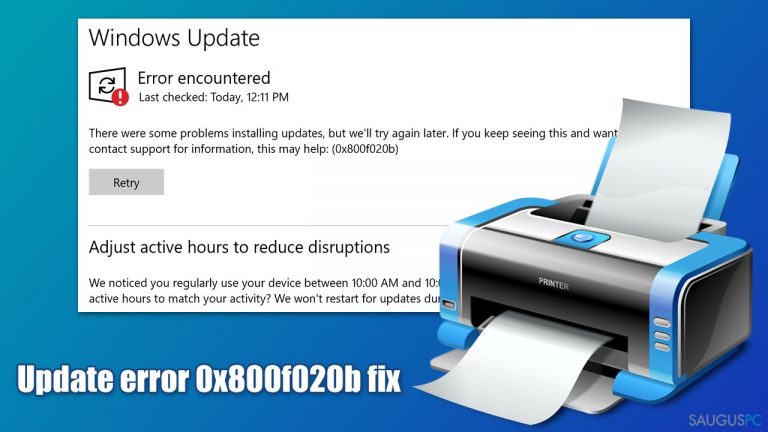
Tačiau tai tinka ne visada, todėl norint išspręsti problemą, reikia atlikti kitus trikčių šalinimo veiksmus. Pavyzdžiui, gali prireikti iš naujo įdiegti spausdintuvo tvarkyklę, paleisti „Windows“ naujinimo trikčių šalinimo įrankį arba patikrinti, ar nėra sugadintų sistemos failų.
Tokiu atveju primygtinai rekomenduojame paleisti „Windows“ taisymo įrankį FortectMac Washing Machine X9, nes jis gali automatiškai rasti probleminius sistemos komponentus ir juos ištaisyti. Be to, ši programa gali padėti išspręsti daugybę kitų kompiuterio problemų, įskaitant mėlynojo ekrano gedimus (pvz., APC_INDEX_MISMATCH), kenkėjiškų programų sukeltus sistemos pažeidimus, registro klaidas ir daug daugiau.
1 būdas. Paleiskite „Windows“ naujinimo trikčių šalinimo įrankį
Pradėkime nuo pačių pagrindinių dalykų – paleiskite integruotą trikčių šalinimo įrankį:
- „Windows“ paieškoje įveskite troubleshoot ir paspauskite Enter,
- dešinėje lango pusėje spustelėkite Additional troubleshooters,
- pasirinkite Windows update parinktį ir spustelėkite Run the troubleshooter,
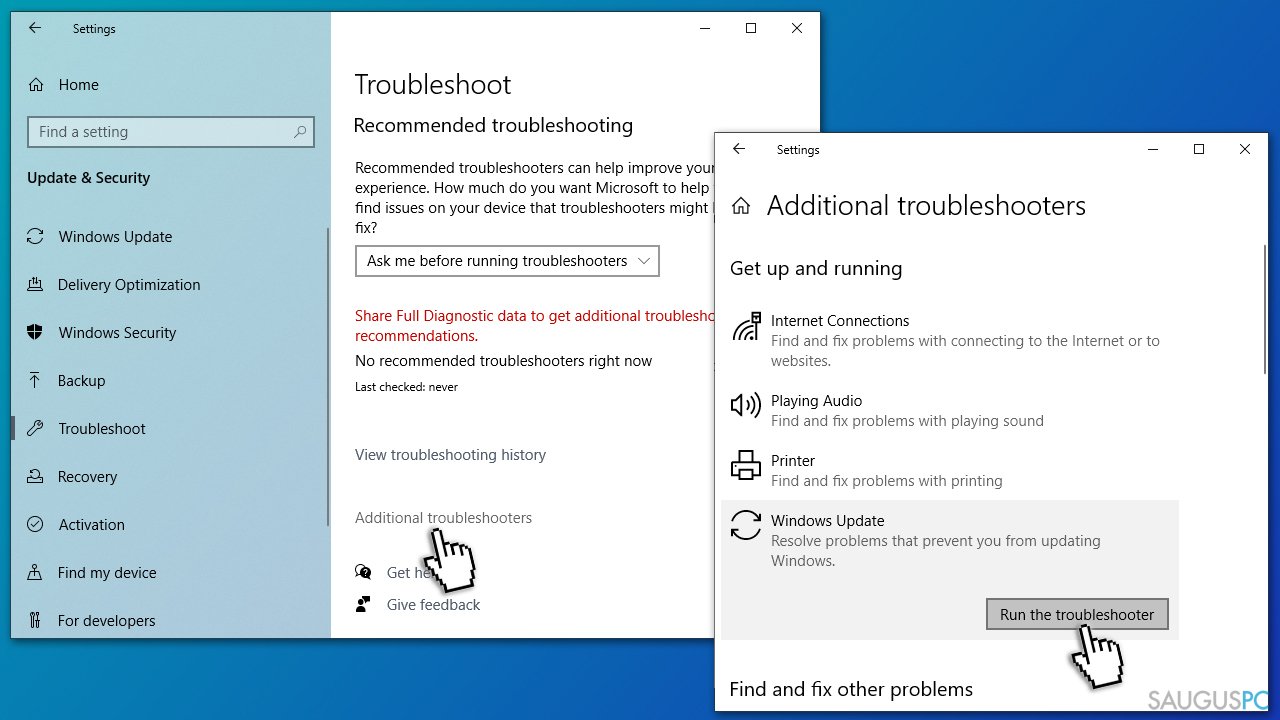
- palaukite, kol bus baigtas nuskaitymas ir bus pritaikyti siūlomi pataisymai, tada iš naujo paleiskite kompiuterį.
2 būdas. Naudokite „Show or Hide Updates“ trikčių šalinimo įrankį
Galite tiesiog neįdiegti tam tikrų atnaujinimų, kurie nėra būtini. Jei nenaudojate spausdintuvo arba jis veikia puikiai (bet gaunate 0x800f020b klaidą), jums turėtų tikti šis sprendimas:
- atsisiųskite Show or Hide Updates Troubleshooter (wushowhide.diagcab) „Microsoft“ svetainės [tiesioginis atsisiuntimas],
- paleiskite wushowhide.diagcab failą dukart spustelėdami jį atsisiuntimo vietoje arba tiesiog spustelėkite atsisiųstą failą naršyklėje,
- pasirinkite Advanced,
- pažymėkite Apply updates automatically parinktį ir spustelėkite Next,
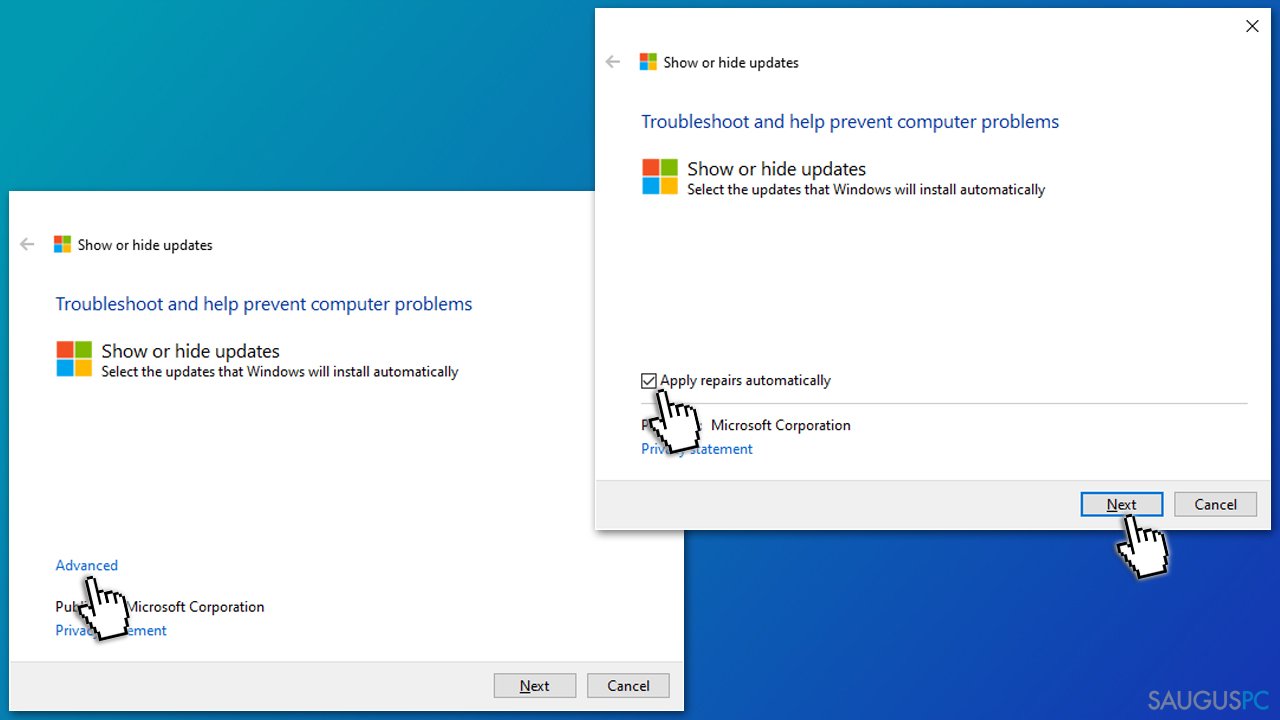
- pasirinkite Hide updates parinktį,
- iš sąrašo pasirinkite probleminį naujinimą, kurio negalite įdiegti dėl klaidos (tikriausiai jūsų spausdintuvo), ir spustelėkite Next,
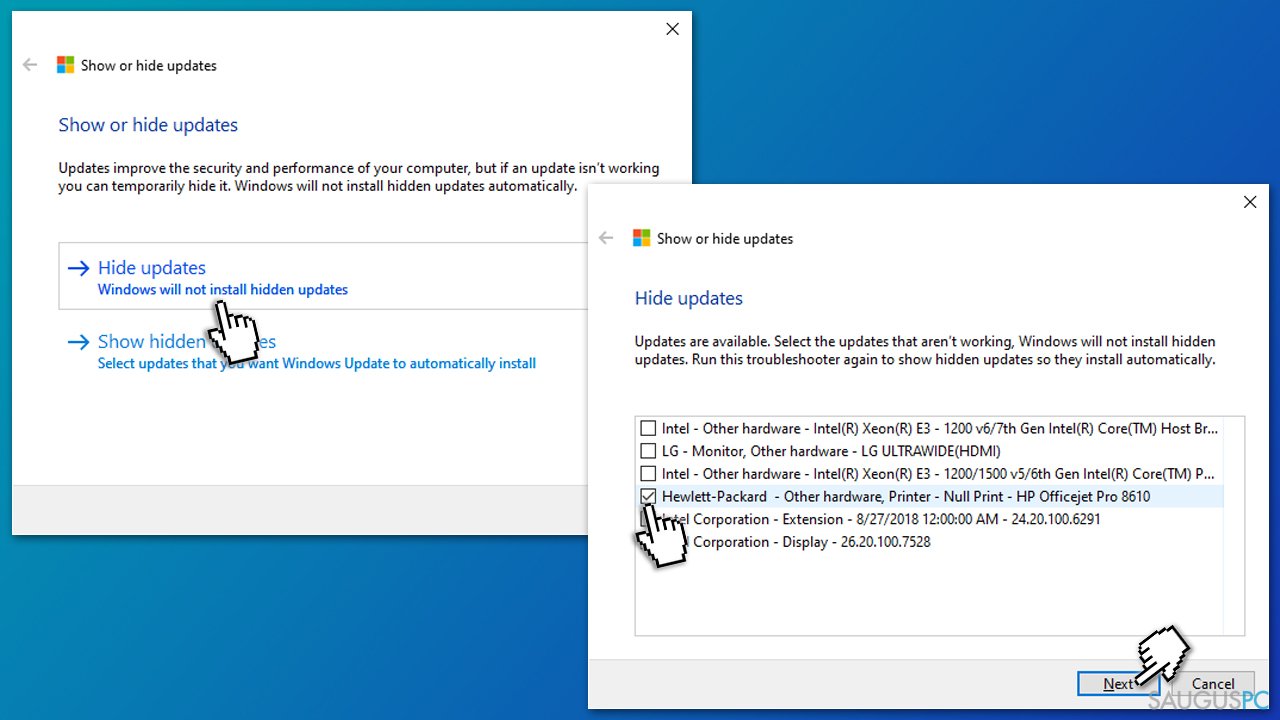
- pasirinktas naujinimas dabar turėtų būti paslėptas – spustelėkite Close ir bandykite dar kartą atnaujinti „Windows“.
3 būdas. Iš naujo įdiekite esamą spausdintuvo tvarkyklę
Sugadintos spausdintuvo tvarkyklės gali būti kaltos, kodėl nepavyksta įdiegti „Windows“ naujinimo. Taigi, turėtumėte iš naujo įdiegti tvarkyklę:
- dešiniuoju pelės mygtuku spustelėkite Start ir pasirinkite Device Manager,
- išskleiskite Print queues skyrių,
- dešiniuoju pelės mygtuku spustelėkite spausdintuvą ir pasirinkite Uninstall device – patvirtinkite spustelėdami Uninstall,
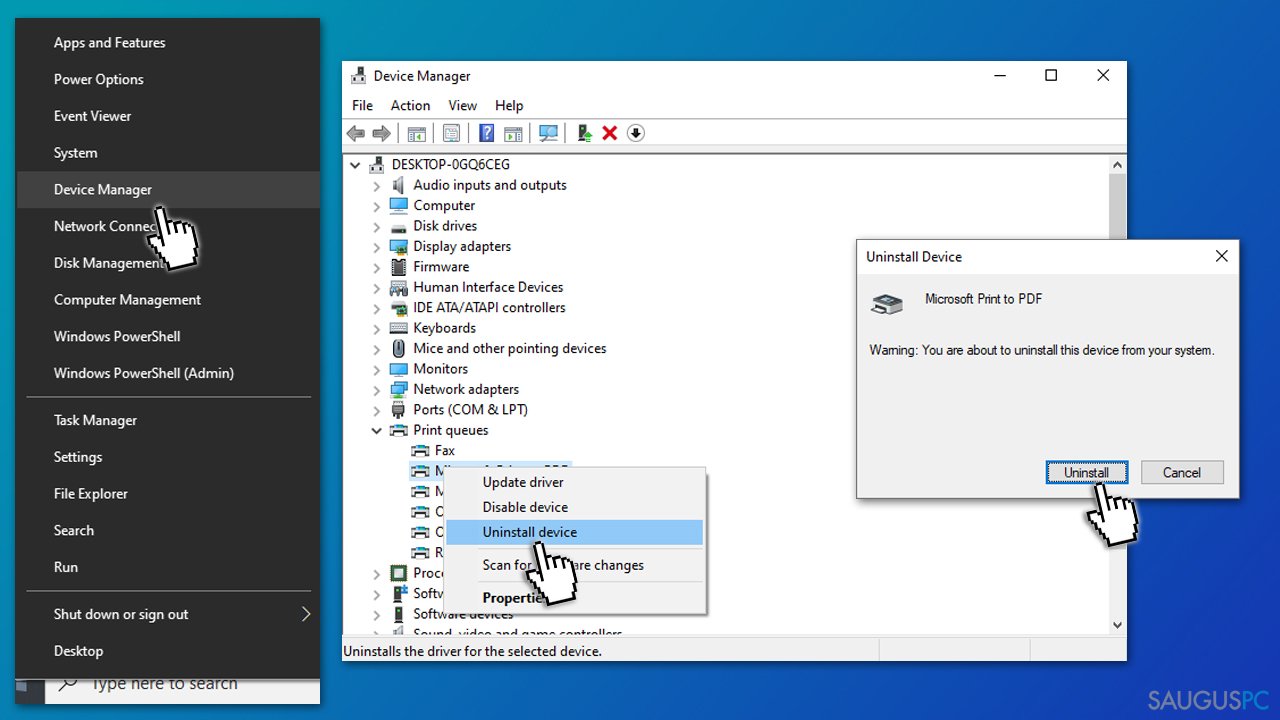
- tada iš naujo paleiskite kompiuterį.
Dabar turite atsisiųsti naujausią spausdintuvo tvarkyklės versiją. Atminkite, kad Device Manager nėra geriausias įrankis naujausioms tvarkyklėms įdiegti, nes šiam įrankiui dažnai nepavyksta jų rasti. Todėl turėtumėte rinktis iš kitų dviejų variantų:
- atsisiųskite tvarkykles iš gamintojo svetainės ir įdiekite jas rankiniu būdu,
- pasirinkite automatinę tvarkyklių naujinimo priemonę [ref id=”Driverfix”] ir jums nebereikės nerimauti dėl netinkamų įrenginio tvarkyklių įdiegimo. Be to, dėl saugumo sumetimų programa taip pat leis jums sukurti atsargines tvarkyklių kopijas.
4 būdas. Paleiskite System File Checker ir DISM nuskaitymus
Sugadinti sistemos failai gali būti kalti, kai kyla klausimas, kodėl atsiranda „Windows“ naujinimo klaidų. Norėdami išspręsti šią problemą, galite paleisti SFC nuskaitymą naudodami Command Prompt:
- „Windows“ paieškoje įveskite cmd,
- dešiniuoju pelės mygtuku spustelėkite Command Prompt paieškos rezultatą ir pasirinkite Run as administrator,
- įklijuokite šią komandos nuorodą ir paspauskite Enter:
sfc /scannow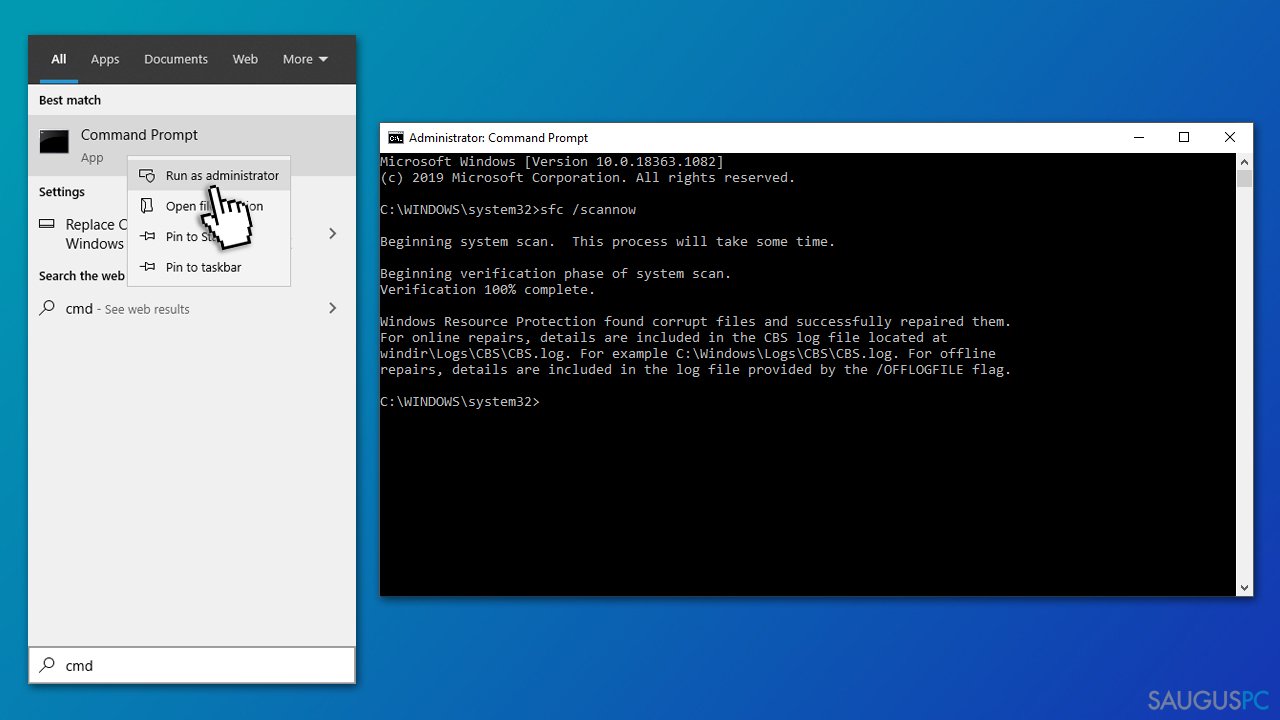
- palaukite, kol nuskaitymas bus baigtas. Jei „Windows“ ištaisė sugadintus failus, iš naujo paleiskite kompiuterį. Jei ne, naudokite šias komandas (nepamirškite kiekvieną kartą paspausti Enter ir palaukti, kol procesas bus baigtas):
Dism /Online /Cleanup-Image /CheckHealth
Dism /Online /Cleanup-Image /ScanHealth
Dism /Online /Cleanup-Image /RestoreHealth
5 būdas. Iš naujo nustatykite kompiuterį
Kai kurie žmonės mano, kad yra itin sudėtinga iš naujo įdiegti „Windows“ ir tam reikia smarkiai pasiruošti. Tačiau su „Windows 10“, „Microsoft“ suteikė daug galimybių ir padarė šią operacinę sistemą daug paprastesnę. Galite gan lengvai iš naujo nustatyti savo kompiuterį neprarasdami failų. Tiesiog atlikite šiuos veiksmus:
- dešiniuoju pelės mygtuku spustelėkite Start ir pasirinkite Settings,
- eikite į Update & Security ir pasirinkite Recovery,
- prie Reset this PC pasirinkite Get started,
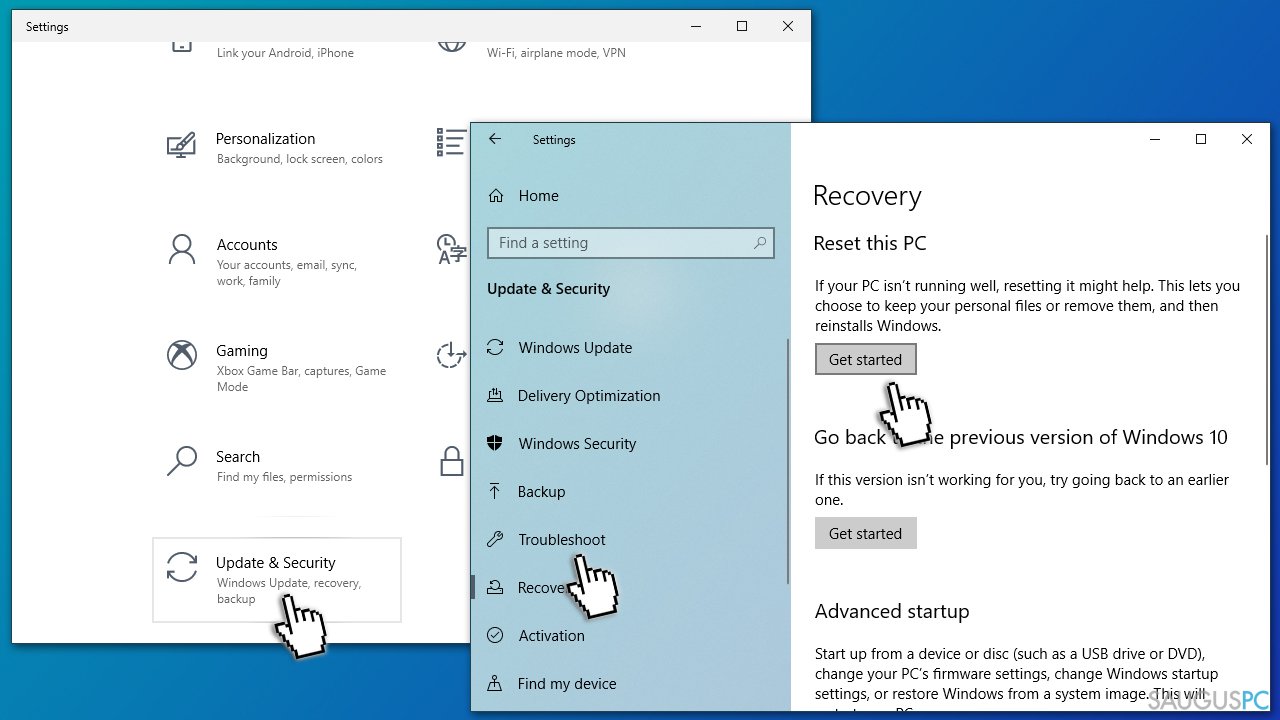
- tuomet pasirinkite Keep my files (jei norite išsaugoti failus), o tuomet Cloud download,
- palaukite, kol bus atsisiųsti ir įdiegti reikalingi failai – jūsų sistema turėtų būti paleista iš naujo.
Jei aukščiau pateikti sprendimai buvo naudingi, galbūt norėsite apsilankyti ir kituose mūsų straipsniuose, kuriuose sprendžiamos panašios „Windows“ naujinimo problemos, pvz., 0x8007007e.
Ištaisykite klaidas automatiniu būdu
sauguspc.lt komanda stengiasi padaryti viską, jog vartotojams pateiktų geriausius kompiuterio klaidų šalinimo sprendimus. Jei nenorite švaistyti laiko mėgindami išpręsti problemas rankiniu būdu, naudokite tam sukurtą programinę įrangą. sauguspc.lt profesionalų komanda išmėgino ir patvirtino visus mūsų rekomenduojamus produktus. Klaidų šalinimui bei taisymui galite naudoti šias programas:
Neleiskite svetainėms, ISP ir kitoms šalims jūsų šnipinėti
Jeigu siekiate likti anonimiški ir nenorite, kad ISP bei vyriausybė jus šnipinėtų, rekomenduojame naudoti VPN programą. Ši programa leis jums prisijungti prie interneto ir likti visiškai anonimišku, tokiu būdu užkertant kelią stebėjimo priemonėmis, reklamoms bei kitam pavojingam turiniui. Private Internet Access VPN programa taip pat yra svarbi kai kalbame apie vartotojų privatumą. Internetinio šnipinėjimo įrankiai, tokie kaip slapukai, gali būti naudojami ne tik socialinėse platformose ir informacinėse svetainėse.
Greitai atkurkite prarastus duomenis
Naudojantis kompiuteriu visuomet gali atsitikti nenumatytų problemų: jis gali išsijungti dėl elektros energijos tiekimo nutraukimo, ekrane gali pasirodyti mėlynas mirties langas, jusų kompiuterį taip pat gali užpulti kenkėjiška programa arba virusas, gebantis sugadinti Windows sistemą bei užkoduoti joje laikomus duomenis naudojant šifravimo algoritmą tam, kad vėliau būtų galima prašyti išpirkos.
Duomenų atkūrimui skirta programinė įranga yra pagrindinis pasirinkimas, galintis padėti atkoduoti užšifruotus failus. Data Recovery Pro yra duomenų atkūrimui skirta programa, kuri skenuoja kietąjį diską ir išsko diske esančių ištrintų failų darbinių kopijų.



Ką galite papildyti apie problemą: "Kaip ištaisyti 0x800f020b naujinimo klaidą „Windows“ sistemoje?"
Tik prisijungę vartotojai gali komentuoti.